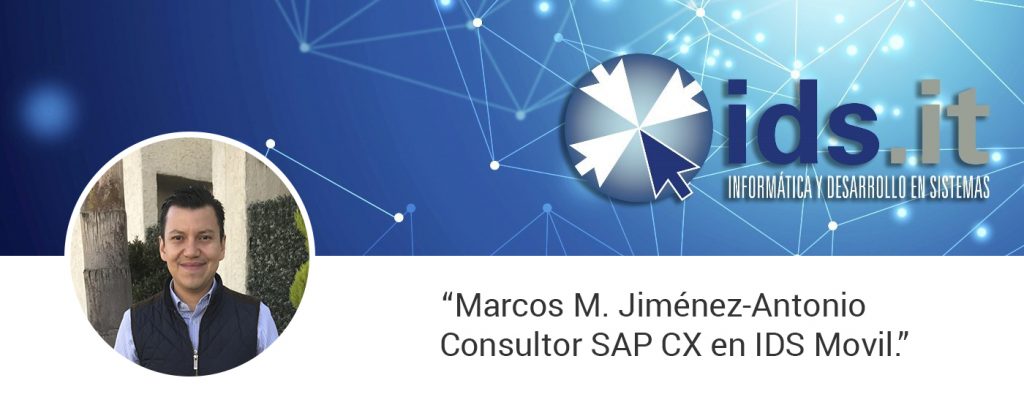Una de las estrategias de trabajo para la implementación de un proyecto de SAP CCv2 es contar con una instalación local ya sea en tu propio equipo o en un servidor, en la mayoría de los casos es con la finalidad de personalizar el Storefront o hacer configuraciones de prueba. En el presente documento se dará una guía rápida para una instalación simple del acelerador B2B + B2C en la cual tendrás acceso a tiendas demo de giros como: Electrónicos, Modas y Herramientas. El ejemplo está basado en una instalación en Windows 10, pero es posible también utilizar sistemas operativos como Mac OS o Linux de la distribución de tu preferencia (Ubuntu, Suse, Fedora, Etc.).
Requisitos de Instalación:
- Java SDK 11 (jdk-11.0.9_windows-x64_bin), https://www.oracle.com/java/technologies/javase-jdk11-downloads.html.
- Archivo de Instalación de Commerce Cloud (es necesario contactes al administrador de tu nube de SAP)

1. Configuración de JAVA_HOME, si bien, el omitir este paso no causará problemas en la instalación, servidores internos como Apache Solr no podrán inicializar sus procesos, por lo que debemos realizar los siguientes pasos:
A) Propiedades del equipo:
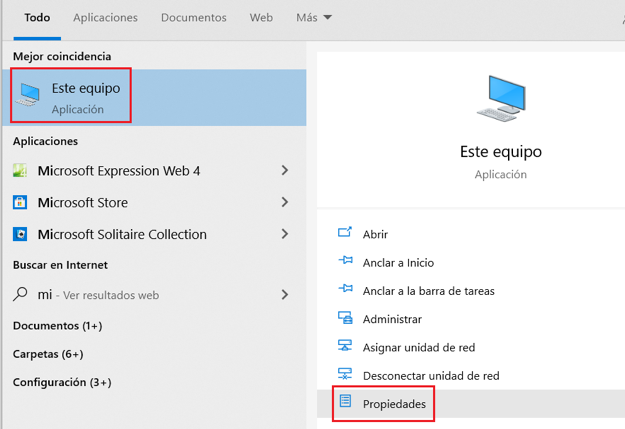
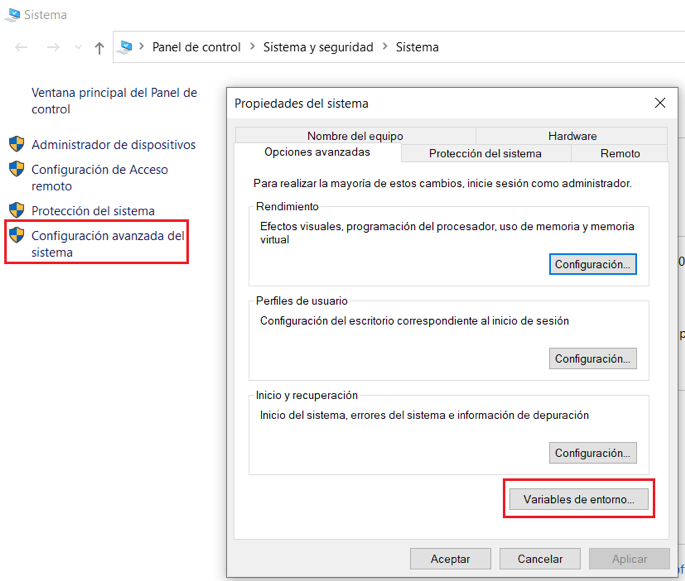
B) Agregar variable de entorno:
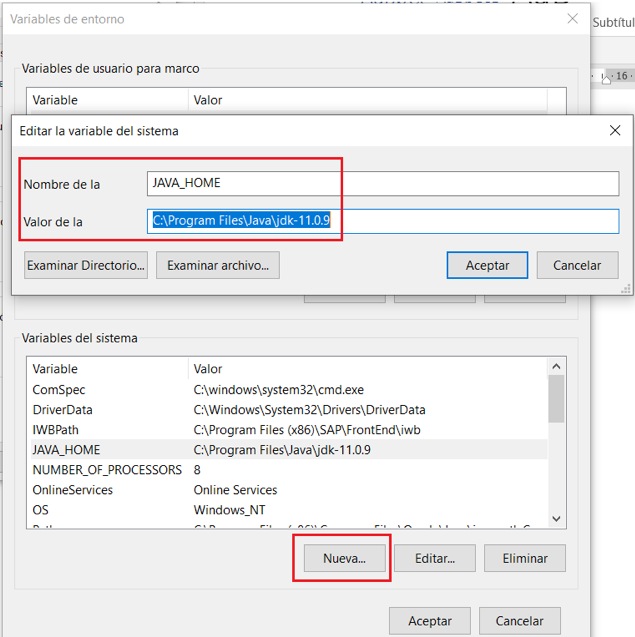
2. Se recomienda descomprimir el archivo ZIP de SAP CCv2 en una carpeta llamada “hybris” en la carpeta raíz:
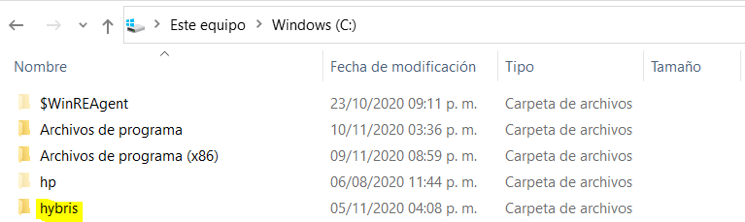
3. En este ejercicio se instalará un acelerador B2B_B2C a través de un recipe (una especie de plantilla pre-configurada) que tiene como nombre “b2c_b2b_acc_oms” y se encuentra en la siguiente ruta:
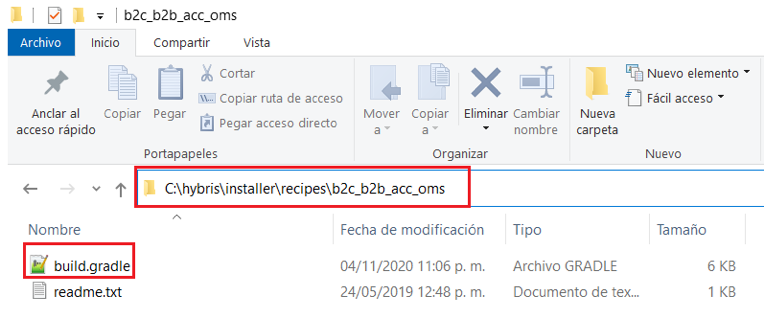
Se deberá editar el archivo “build.gradle” para establecer la contraseña de administrador, por lo que debemos abrirlo y agregar la siguiente línea:
property ‘initialpassword.admin’, ‘tucontraseña’
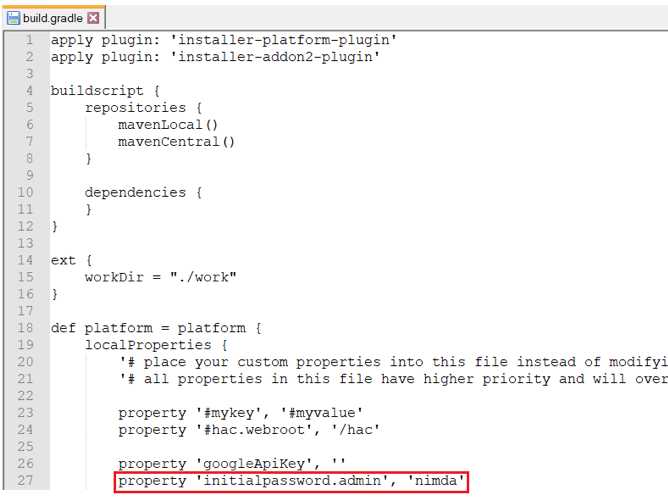
4. Abrir la línea de comando de Windows y situarse en la siguiente ruta:
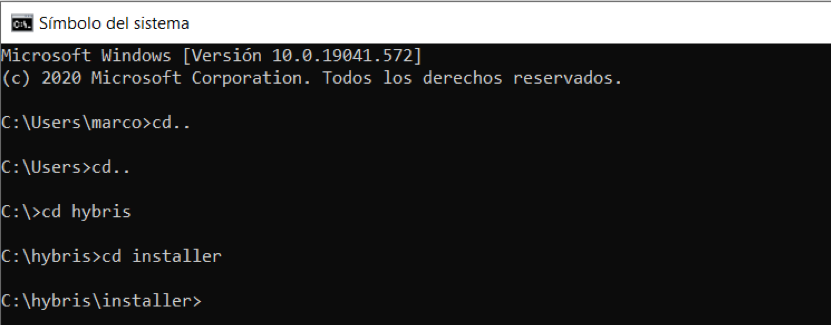
Ejecutar los siguientes comandos para la instalación e inicialización del servidor, cada comando llevará un determinado tiempo de ejecución dependiendo de las características de tu equipo, solo se deberá ejecutar una línea a la vez y esperar a que finalice para continuar con la siguiente:
- install.bat -r b2c_b2b_acc_oms
- install.bat -r b2c_b2b_acc_oms initialize
En esta fase se deberá tener paciencia es posible que se lleve mas de 1 hora realizando la instalación. Se recomienda tener conectada la fuente de alimentación y situar el equipo en un lugar fresco.
5. Configuración de archivos host y local.properties:
a. Archivo hosts:
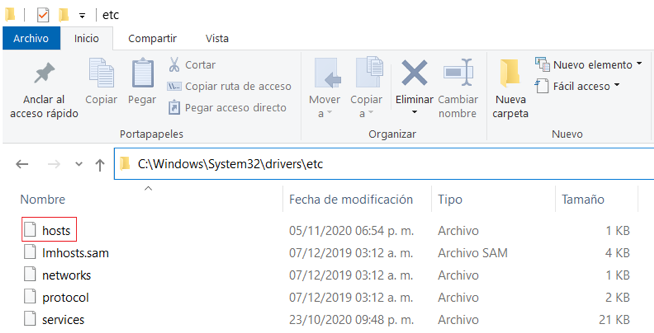
Insertar las siguientes líneas:
127.0.0.1 localhost
127.0.0.1 powertools.local
127.0.0.1 electronics.local
127.0.0.1 apparel-de.local
127.0.0.1 apparel-uk.local
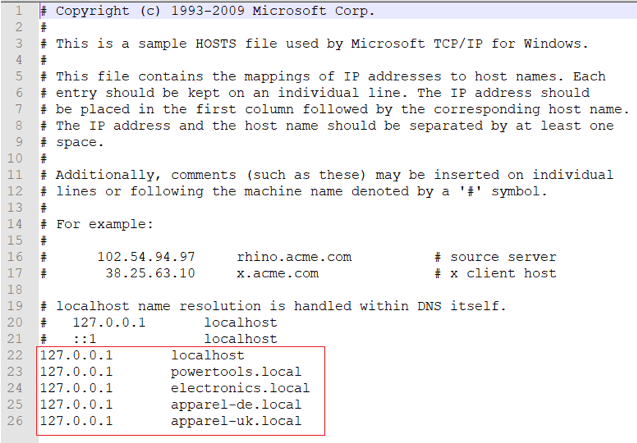
b. Archivo local.properties:
Corregir el archivo después de la instalación:
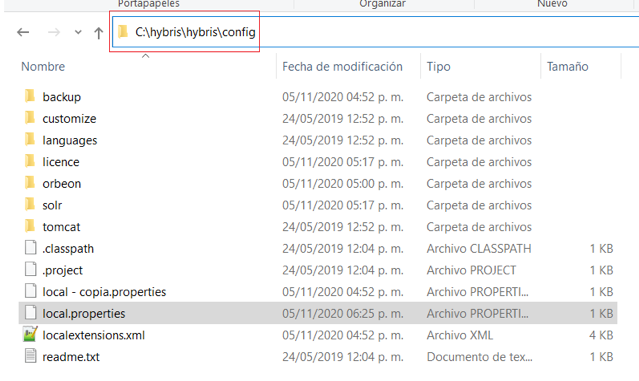
Deberá verse de la siguiente manera:
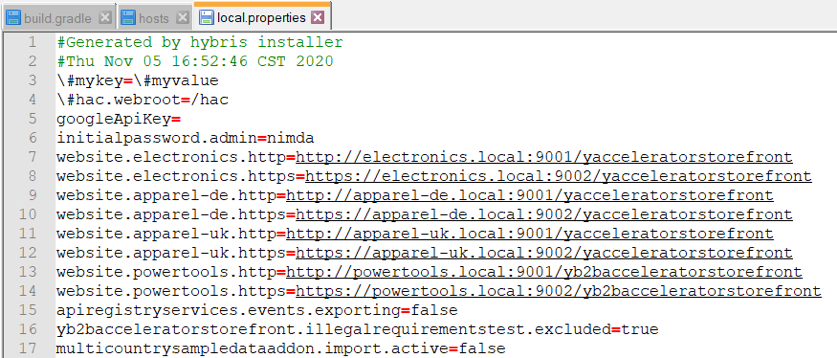
6. Regresamos a la línea de comando para inicializar el sistema y probar la instalación:
Ejecutar el comando:
install.bat -r b2c_b2b_acc_oms start
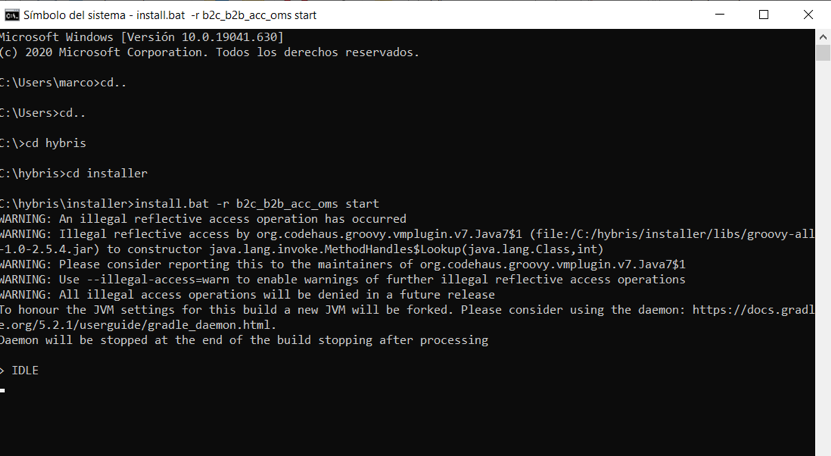
7. Esperar aproximadamente unos 15 minutos, si el siguiente paso no funciona es necesario aguardar un poco más.
Abrir en el navegador de internet las siguientes direcciones:
https://localhost:9002/backoffice
https://powertools.local:9002/yb2bacceleratorstorefront/
https://electronics.local:9002/yacceleratorstorefront/
https://apparel-uk.local:9002/yacceleratorstorefront/
Al ser una instalación local mediante protocolo seguro nos pedirá un certificado por lo que debemos hacer lo siguiente:
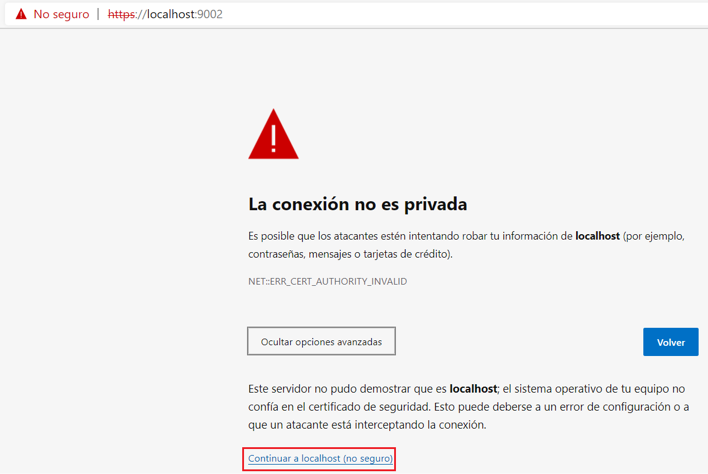
8. ¡Listo! La instalación fue correcta:
En caso de algún error se recomienda apagar el firewall de Windows o del antivirus.